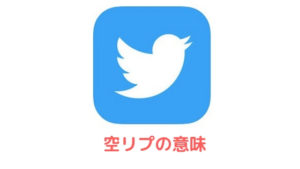これまでもX(Twitter)には音声を投稿したり、複数人と会話できるスペース機能がありましたが、2023年10月に通話機能がリリースされました。
本記事では、Xで通話できない(電話できない)原因や対処法について詳しく解説しています。
X(Twitter)で通話できない原因
X(Twitter)で通話できない原因として、まず考えられるのは自分や相手側の設定で通話機能がオフになっているケースや通話を許可するユーザーに該当していないケースです。
その他の原因としては、過去に一度もDMでやり取りしていない・アプリのバージョンが古い・Xで不具合が発生しているなどが考えられます。
X(Twitter)で通話できない時の対処法
X(Twitter)で通話できない時は、以下の対処法を試してみてください。
通話機能がオンになっているか確認する
自分や相手の通話機能がオフになっていると、Xで通話できないので、まずは以下の手順で通話機能がオンになっているか確認してみましょう。
最初に「設定とサポート」をタップして「設定とプライバシー」→「プライバシーと安全」の順に進んでください。
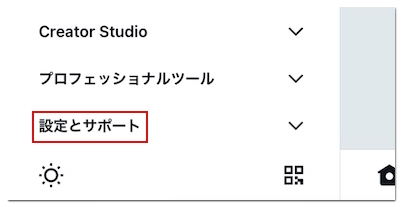
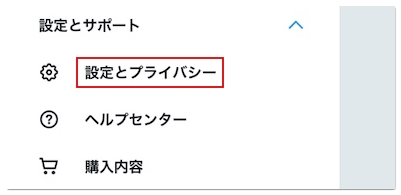
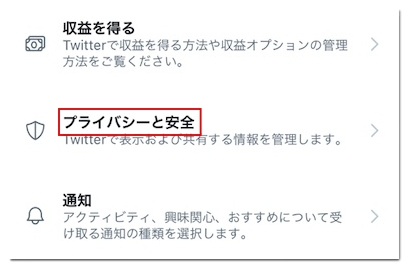
続いて「ダイレクトメッセージ」へ進み「音声通話とビデオ通話を有効にする」がオフになっていたらオンに切り替えましょう。
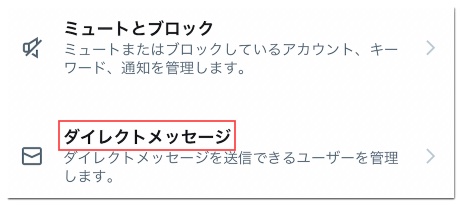
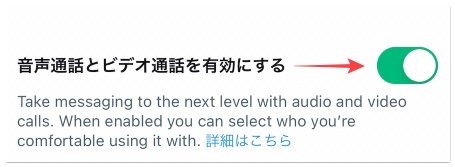
通話を許可するユーザーの対象を広げる
「音声通話とビデオ通話を有効にする」がオンになっていても、通話を許可するユーザーが選択されていなかったり、該当しない相手とは通話できません。
「アドレス帳に登録されているユーザー」「フォローしているユーザー」「認証済みアカウント」の全てにチェックを入れるか、「フォローしているユーザー」にチェックを入れていただくと通話できる対象が広がります。
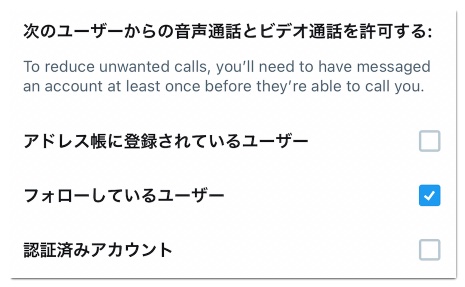
DMのやり取りをする
通話機能がオンになっていても、通話を許可するユーザーに該当していても、過去にDMのやり取りをしていない相手には通話マークが表示されないことがあります。
こちらはDMでやり取りしていただくと通話マークが表示されます。
通話できない不具合が発生していないか調べる
これまでXで通話できていたにも関わらず、急に通話できなくなった場合は、Xで通話できない不具合が発生している可能性があります。
特定のユーザーのみならず、他のユーザーとも通話できないようでしたら、X側の不具合の可能性が高いので、時間を置いてから改めて通話するようにしてください。
アプリをアップデートする
設定に「音声通話とビデオ通話を有効にする」項目がない方は、アプリのバージョンが古いままになっているので、アプリをアップデートしてください。
アプリのアップデートは、不具合で通話できない際にも効果的な対処法です。
通信接続を安定させる
通話が途中で切れるなどの事象が見られる場合は、通信接続が不安定になっている可能性があります。
Wi-Fi接続が不安定になっているようでしたら、Wi-Fiマークのオフ・オンやモバイルデータ通信への切り替えを試してみてください。
モバイルデータ通信が不安定な場合は、モバイルデータ通信のオフ・オンや機内モードのオン・オフ、端末の再起動などを試してみましょう。